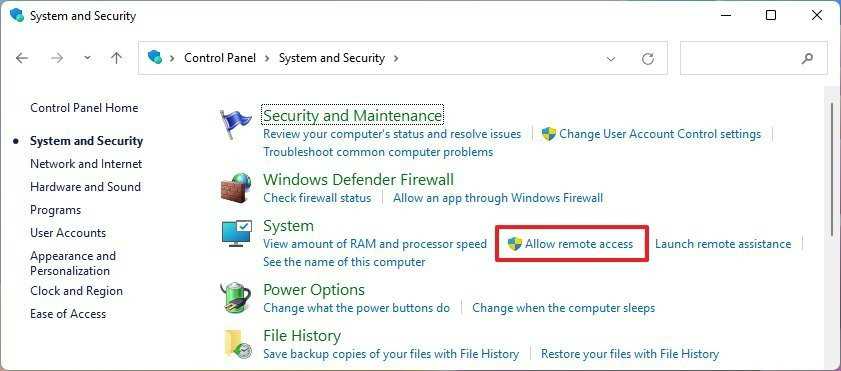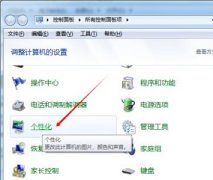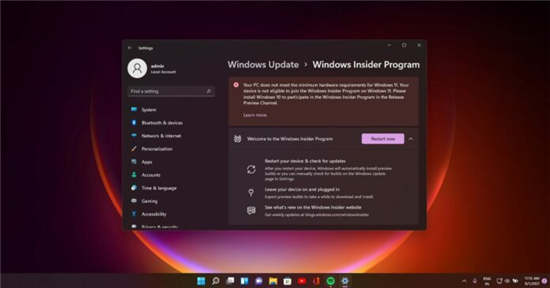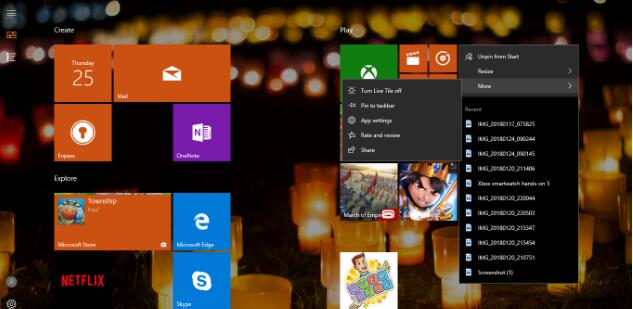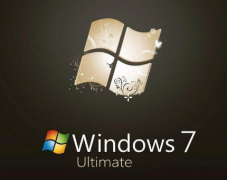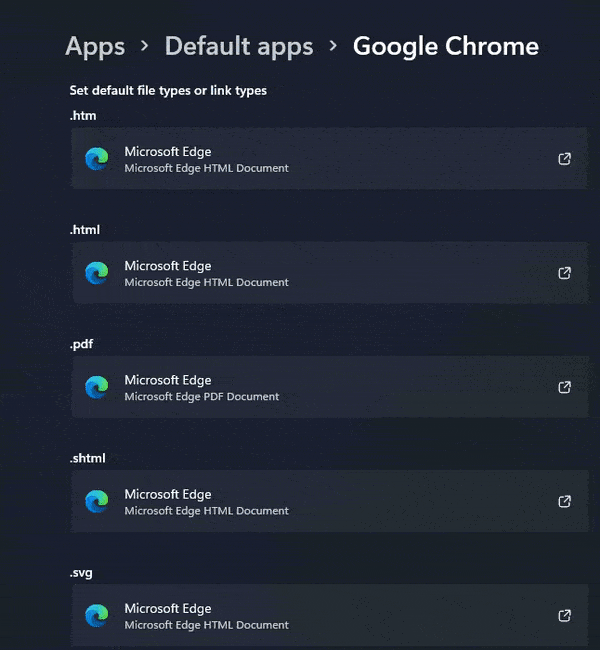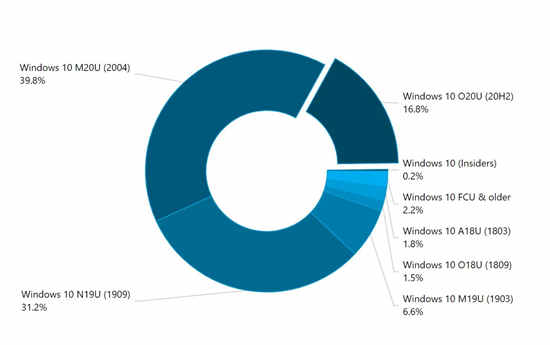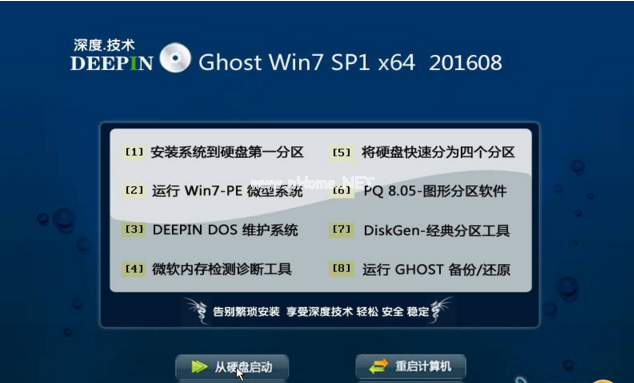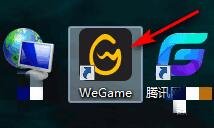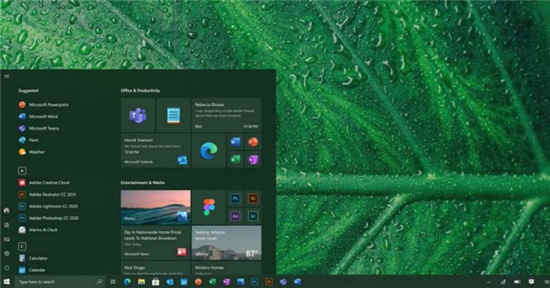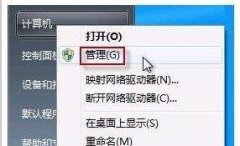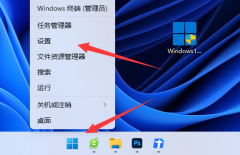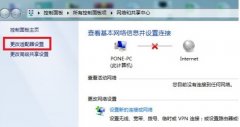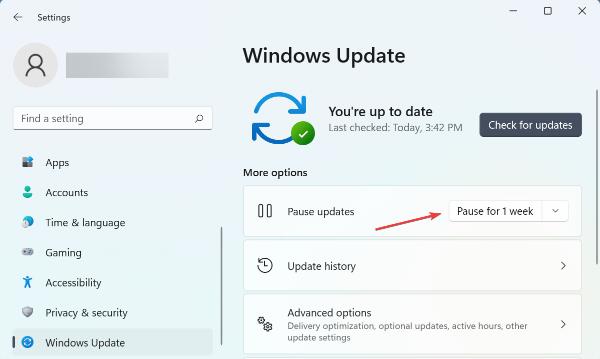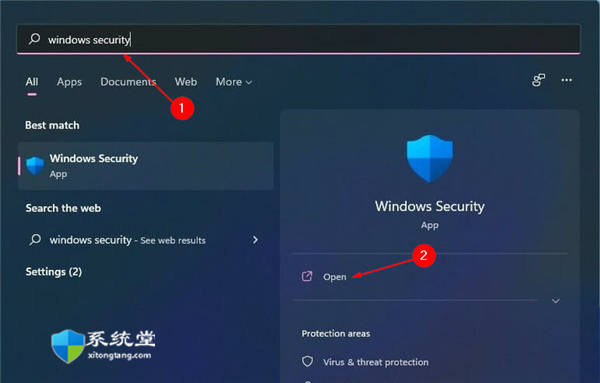怎么安装最新的显卡驱动?win11显卡驱动安装教程
1.单击任务栏中的放大镜图标以调出Windows11搜索栏。
2.搜索设备管理器并单击您看到的第一个条目。
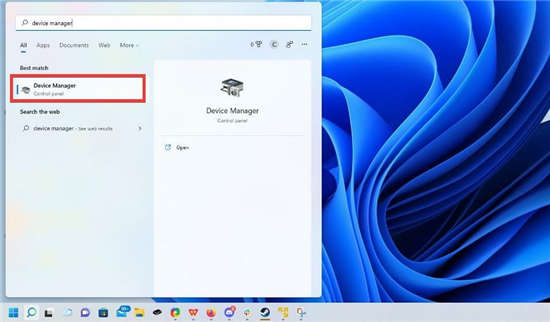
3.单击显示适配器。
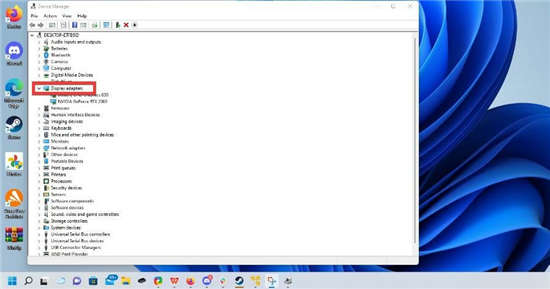
4.右键单击显卡并选择更新驱动程序。
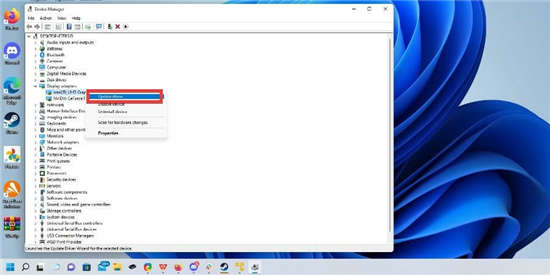
5.选择自动搜索驱动程序。
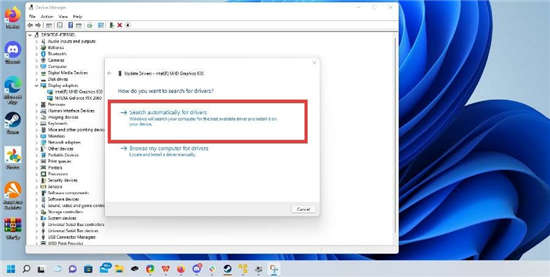
6.Windows11将自动下载并安装任何可用的驱动程序。
另一种选择是设置自动驱动程序更新程序,例如DriverFix。该工具重量轻,易于使用,您几乎不需要任何努力。
您可以选择您希望它检查的特定驱动程序,或者让它批量处理所有驱动程序。只要新版本可用,它将自动安装。